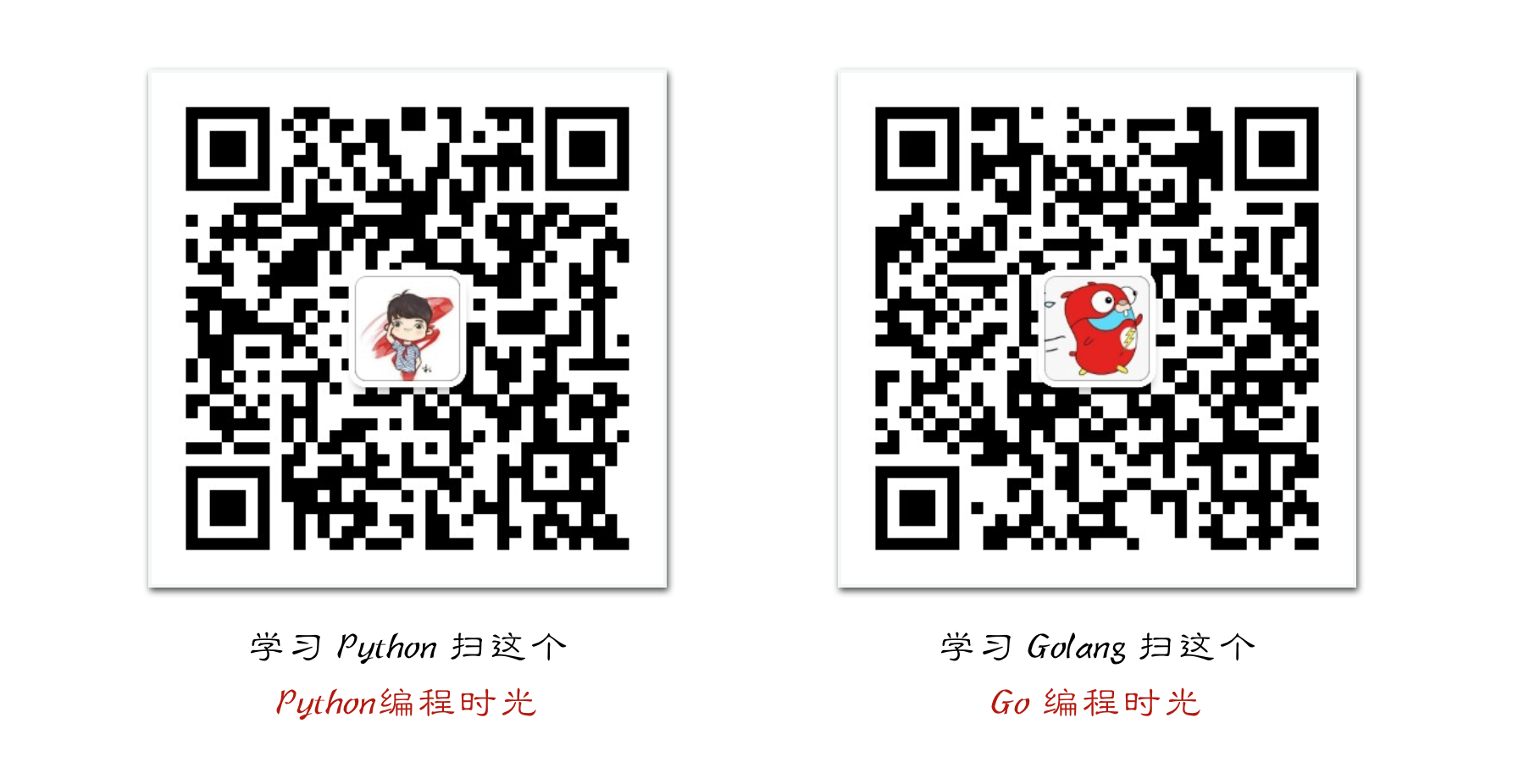4.8 珍惜生命,远离鼠标¶

珍惜生命,远离鼠标。能用快捷键解决的事情,绝对不要用鼠标来做。
这可以很大程度的提高敲代码的愉悦感和工作效率。
4.8.1 Pycharm¶
这个只记录经常使用的。时刻更新ing
参考文章:
Ctrl+C 直接复制当前行
Ctrl+D 复制当前行并粘贴到下一行
Ctrl+Y 删除当前行
Shift+F6 重命名所有同名变量,输入完成按Enter
Alt+F9 运行调试到当前光标所在前一行
Ctrl + Delete 删除到字符结束
Ctrl + Backspace 删除到字符开始
Ctrl+b 或者 Ctrl+左键单击 跳到函数、类、变量声明处
Shift + Enter 另起一行
Ctrl+F12 展示当前位置在类中的位置
Ctrl+shift+i 快速预览该方法内容
Ctrl+h 查看类的继承关系
Ctrl+Alt+h 查看该函数在哪被调用了
Ctrl+{ 或者 Ctrl+} 定位跳转到代码块(类和函数)的首末位置
Ctrl+E 最近编辑的文件列表
Ctrl+p 显示参数列表
Alt+shift+c 查看最近修改的记录
ctrl+shift+A 万能键
ctrl+alt+L 格式代码
ctrl+alt+T 添加try/catch
control+shift+j 将两行合并为一行。
command+shift - 快速收缩代码块
command+shift + 快速展开代码块
书签
在光标所在行建立书签:ctrl + F11
删除 :F11
查看所有书签位置:shift + F11
Ctrl + Shift + 1 添加书签
Ctrl+shift+a
show in explorer 在资源管理器中打开
Alt + 1/2/3 显示目录区
参考文章:
4.8.2 Sublime Text 3¶
选择类¶
Ctrl+D 选中光标所占的文本,继续操作则会选中下一个相同的文本。
Alt+F3 选中文本按下快捷键,即可一次性选择全部的相同文本进行同时编辑。 快速选中并更改所有相同的变量名、函数名等。
Ctrl+L 选中整行,继续操作则继续选择下一行,效果和 Shift+↓ 效果一样。
Ctrl+Shift+M 选择括号内的内容(继续选择父括号)。举个栗子:快速选中删除函数中的代 码,重写函数体代码或重写括号内里的内容。
Ctrl+M 光标移动至括号内结束或开始的位置。
Ctrl+Enter 在下一行插入新行。举个栗子:即使光标不在行尾,也能快速向下插入一行。
Ctrl+Shift+Enter 在上一行插入新行。举个栗子:即使光标不在行首,也能快速向上插入一行。
Ctrl+Shift+L 先选中多行,再按下快捷键,会在每行行尾插入光标,即可同时编辑这些行。
Ctrl+Shift+[ 选中代码,按下快捷键,折叠代码。
Ctrl+Shift+] 选中代码,按下快捷键,展开代码。
Ctrl+K+0 展开所有折叠代码。
Ctrl+← 向左单位性地移动光标,快速移动光标。
Ctrl+→ 向右单位性地移动光标,快速移动光标。
shift+↑ 向上选中多行。
shift+↓ 向下选中多行。
Shift+← 向左选中文本。
Shift+→ 向右选中文本。
Ctrl+Shift+← 向左单位性地选中文本。
Ctrl+Shift+→ 向右单位性地选中文本。
Ctrl+Shift+↑ 将光标所在行和上一行代码互换(将光标所在行插入到上一行之前)。
Ctrl+Shift+↓ 将光标所在行和下一行代码互换(将光标所在行插入到下一行之后)。
Ctrl+Alt+↑ 向上添加多行光标,可同时编辑多行。
Ctrl+Alt+↓ 向下添加多行光标,可同时编辑多行。
编辑类¶
Ctrl+J 合并选中的多行代码为一行。举个栗子:将多行格式的CSS属性合并为一行。
Ctrl+Shift+D 复制光标所在整行,插入到下一行。
Tab 向右缩进。
Shift+Tab 向左缩进。
Ctrl+K+K 从光标处开始删除代码至行尾。
Ctrl+Shift+K 删除整行。
Ctrl+/ 注释单行。
Ctrl+Shift+/ 注释多行。
Ctrl+K+U 转换大写。
Ctrl+K+L 转换小写。
Ctrl+Z 撤销。
Ctrl+Y 恢复撤销。
Ctrl+U 软撤销,感觉和 Gtrl+Z 一样。
Ctrl+F2 设置书签
Ctrl+T 左右字母互换。
F6 单词检测拼写
搜索类¶
Ctrl+F 打开底部搜索框,查找关键字。
Ctrl+shift+F 在文件夹内查找,与普通编辑器不同的地方是sublime允许添加多个文件 夹进行查找,略高端,未研究。
Ctrl+P 打开搜索框。举个栗子:1、输入当前项目中的文件名,快速搜索文件, 2、 输入@和关键字,查找文件中函数名, 3、输入:和数字,跳转到文件中 该行代码, 4、输入#和关键字,查找变量名。
Ctrl+G 打开搜索框,自动带:,输入数字跳转到该行代码。举个栗子:在页面代 码比较长的文件中快速定位。
Ctrl+R 打开搜索框,自动带@,输入关键字,查找文件中的函数名。举个栗子: 在函数较多的页面快速查找某个函数。
Ctrl+: 打开搜索框,自动带#,输入关键字,查找文件中的变量名、属性名等。
Ctrl+Shift+P 打开命令框。场景栗子:打开命名框,输入关键字,调用sublime text或 插件的功能,例如使用package安装插件。
Esc 退出光标多行选择,退出搜索框,命令框等。
显示类¶
Ctrl+Tab 按文件浏览过的顺序,切换当前窗口的标签页。
Ctrl+PageDown 向左切换当前窗口的标签页。
Ctrl+PageUp 向右切换当前窗口的标签页。
Alt+Shift+1 窗口分屏,恢复默认1屏(非小键盘的数字)
Alt+Shift+2 左右分屏-2列
Alt+Shift+3 左右分屏-3列
Alt+Shift+4 左右分屏-4列
Alt+Shift+5 等分4屏
Alt+Shift+8 垂直分屏-2屏
Alt+Shift+9 垂直分屏-3屏
Ctrl+K+B 开启/关闭侧边栏。
F11 全屏模式
Shift+F11 免打扰模式
4.8.3 Total Command¶
窗口切换¶
tab
目录跳转¶
Ctrl+d 进入工作目录
ctrl+d+数字 指定目录
alt+←/→ 后退/前进目录 后退 也可以用 Backspace
ctrl+\ 跳转到根目录
Ctrl+↑ 在当前窗口的新标签中打开光标处文件夹
Ctrl+↓ 在对面窗口的新标签中打开光标处文件夹
alt+↓ 回顾目录历史
Alt + D 手动输入地址
Alt + E 我的电脑
Alt+F1 在左窗口切换盘符
ASlt+F2 在右窗口切换盘符
标签页操作¶
Ctrl+w 关闭当前标签
Ctrl+K 锁定/解锁当前标签 == Ctrl+NumLock+*
Ctrl+Tab 切换TC标签
Ctrl+Shitf+Tab 反向切换TC标签
选择操作文件/夹¶
Shift+↑ 向上选中文件或文件夹
Shift+↓ 向下选中文件或文件夹
Ctrl+A 选中所有文件及文件夹
Shit++ 选中所有文件夹(不包括文件)
Space 选中取消选中,选中(并计算占用空间),再←↑→↓,然后再一次空格会逐步选中文件或者文件夹,达到多选效果
Alt++ 选中当前文件夹中当前光标所在文件后缀名一样的所有文件
Alt+- 不选中当前文件夹中和当前光标所在文件后缀名一样的所有文件
Ctrl+NumLock++ 选中所有文件(不包括文件夹) = *
Ctrl++ 全部选中文件
Ctrl+- 全部不选中文件
Shit+- 取消选中所有文件夹(不包括文件)
查看/移动/编辑¶
F7 新建文件夹
shift+F4 出现新建文件菜单
F3 查看 = Ctrl + Q 快速预览。和F8有区别
F4 编辑
F5 复制
F6 移动
F8 查看(不用插件)和F3有区别,看图片就知道
F10 两文件比较,文本图片均可比较
F11 点一下当前选择的文件,按下F11就可以选中当前文件夹同类型的所有文件
Ctrl+b 不分层级的展现所有文件
Ctrl+a 或者按小键盘的“*”键全部选中
Ctrl+Z 编辑文件/文件夹的说明。
Alt+F5 压缩文件
Alt+F9 解压文件
Ctrl+z, 输入注释信息
Alt+1 显示左边的树状图
Alt+2 显示两边的树状图“TotalCmd (水晶 2)(右)”模式中,鼠标右键用来拖动多选。鼠标左键单击文件是选中,双击文件是打开,单击目录是打开。
Alt+F7 当前文件夹及其子文件夹下搜索,支持正则
Alt+Enter 文件属性
Ctrl+L 计算(选定文件)占用空间(弹出对话框)
路径/文件名管理¶
Ctrl+1 复制当前文件所在文件夹路径(仅单个文件)
Ctrl+2 复制文件名=F9
Ctrl+3 复制所有选中文件的完整路径(多个文件)
F1 批量重命名=Ctrl+M,选中文件后再按这个快捷键
F2 重命名=shift + F6
F9 复制文件名(有后缀)=Ctrl+2
4.8.4 Vimium¶
注意事项
1. 区分大小写
2. 焦点在文本编辑区无效
3. 在Chrome商店亲测无效
4. 中文/英文状态输入法下均有效
5. 大写的快捷键只需按shift,T = shift + t
以下均翻译自 ``?``
移动网页¶
j 向下滚动一点
k 向上滚动一点
d 向下滚动半页
u 向上滚动半页
h 向左滚动
l 向右滚动
H 后退 == Backspace
L 前进
r 刷新页面
gg 到顶部
G 到底部
查找/定位¶
gi 定焦在页面第一个文本可输入位置
f 打开元素定位器,如果有连接的,是在当前标签页打开
F 打开元素定位器,如果有连接的,是在新标签页打开
gf 目前没用过,不清楚
gF 目前没用过,不清楚
/ 开启查找功能(在右下角有输入框,输入要查找的字符,按下Enter,结束输入),
n 查找下一个
N 查找上一个 (再按/ 结束查找)
操作标签¶
t 新建标签页
J 切换到左标签页
K 切换到右标签页
^ 切换到 上一个历史标签页(可用于两个标签页之间切换)
g0 切换到第一个标签(数字0,不是字母O)
g$ 切换到最后一个标签
yt 复制当前标签页并打开
<a-p> Alt+p 固定和取消固定当前标签页
<a-m> Alt+m 静音或取消静音当前标签页
x 关闭当前标签页 = Ctrl+w
X 恢复关闭的标签页 = Ctrl+Shitf+t
使用搜索框¶
o 从URL、书签、历史记录中搜索地址,回车打开
O 从URL、书签、历史记录中搜索地址,回车在新标签页中打开
b 仅从书签搜索地址,回车打开
B 仅从书签搜索地址,回车新标签页中打开
T 用默认搜索引擎搜索
URL相关¶
yy 复制当前页面URL到剪切板
p 在当前标签页打开剪切板中的URL,如不是URL则默认引擎搜索
P 在新标签页打开剪切板中的URL,如不是URL则默认引擎搜索
选择模式¶
v 进入visual mode,这里需要着重讲一下
i 输入模式(没什么用),注意的是退出输入模式(搜索框有效,博文文章编辑器无效),按Esc
- 1. 先用/,定位
- 2. 再按v,进入模式
- 3. 然后使用
j:向上一行
k:向上一行
h:向左一个字符或标点
l:向右一个字符或标点
w:下一个标点符号后位置,包括看不见的换行符
e:下一个标点符号前位置
b:取消选中上一个字符,字符和标点算一个字符
4.8.5 VSCode¶
运行: Ctrl + F5
调试: F5
删除行:Ctrl + Shift + K
在终端运行当前行:Shift + Enter
往下新开一行:Ctrl + Enter
往上新开一行:Ctrl Shift + Enter
跳转到文件: Ctrl + p